Ti trovi di fronte alla sfida di ottimizzare le impostazioni di sessione in Google Analytics? Qui scoprirai come configurare correttamente il Session Timeout per le tue analisi al fine di ottenere dati affidabili per il tuo sito web.
Conoscenze principali
- La durata standard della sessione è di 30 minuti, ma può essere modificata.
- Una sessione media di 10-15 minuti è ideale per evitare dati distorti.
- L'interazione all'interno della sessione è definita da un intervallo di tempo in cui l'utente è attivo.
Guida passo a passo
Prima di tutto è importante capire cos'è esattamente un Session Timeout. Questa impostazione informa Google Analytics quando una sessione è considerata conclusa. Di default una sessione dura 30 minuti, ma questo valore dovrebbe essere adattato in base al comportamento degli utenti.
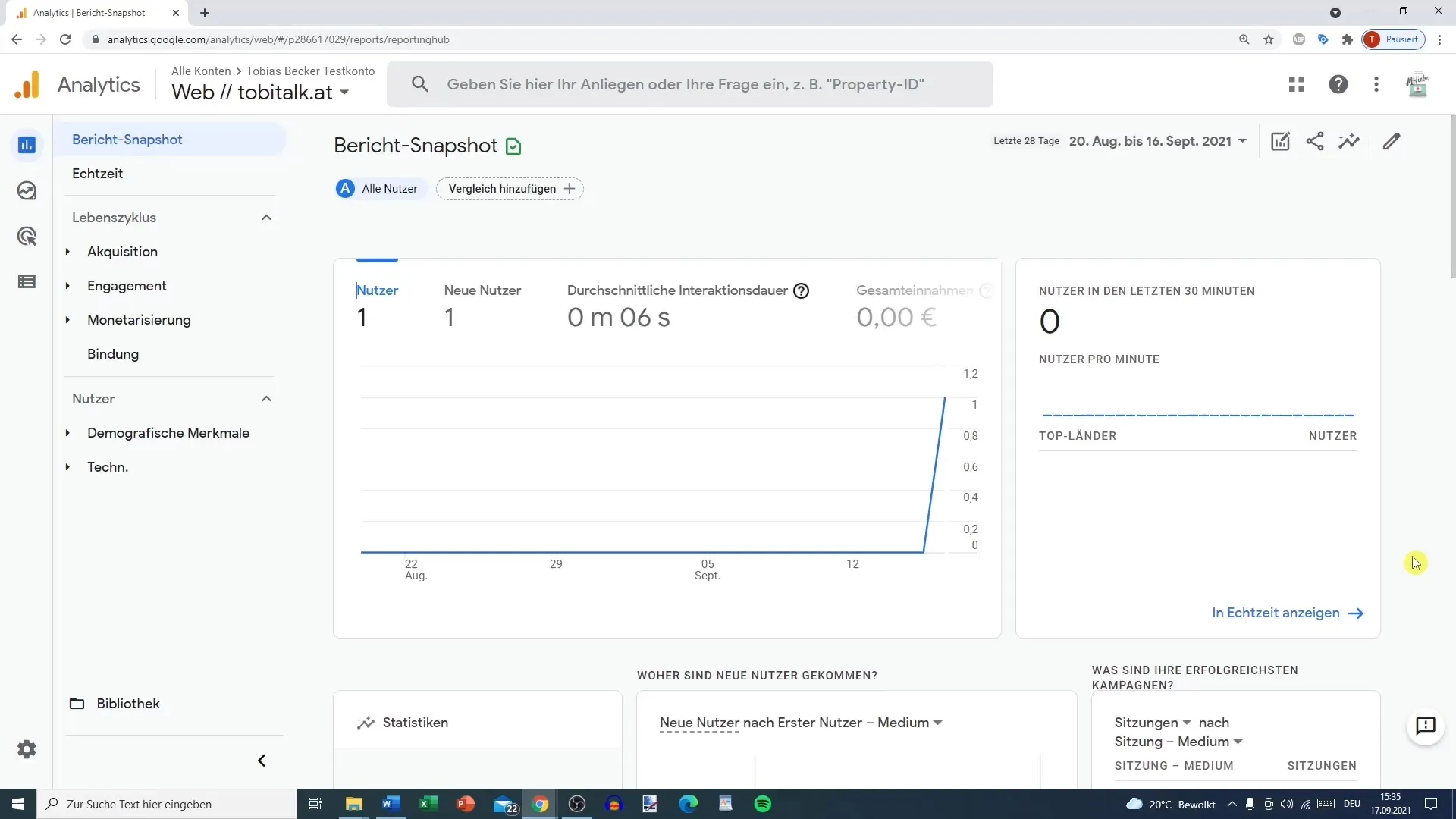
Per iniziare la configurazione, accedi al tuo account Google Analytics. Da qui devi navigare nelle impostazioni di amministrazione.
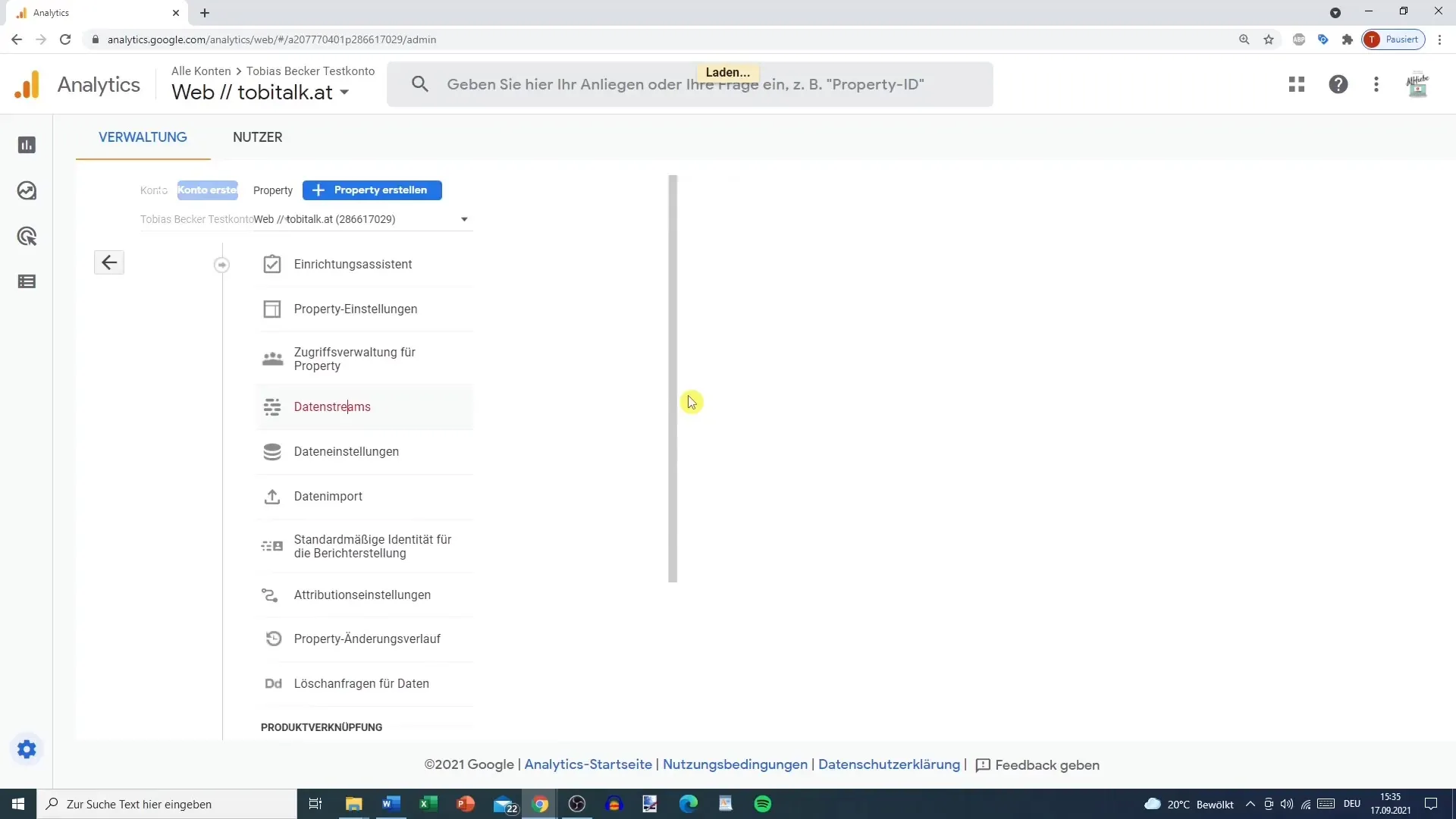
Vai alla categoria "Proprietà". Qui troverai varie opzioni per gestire i tuoi flussi di dati. Scegli un flusso di dati.
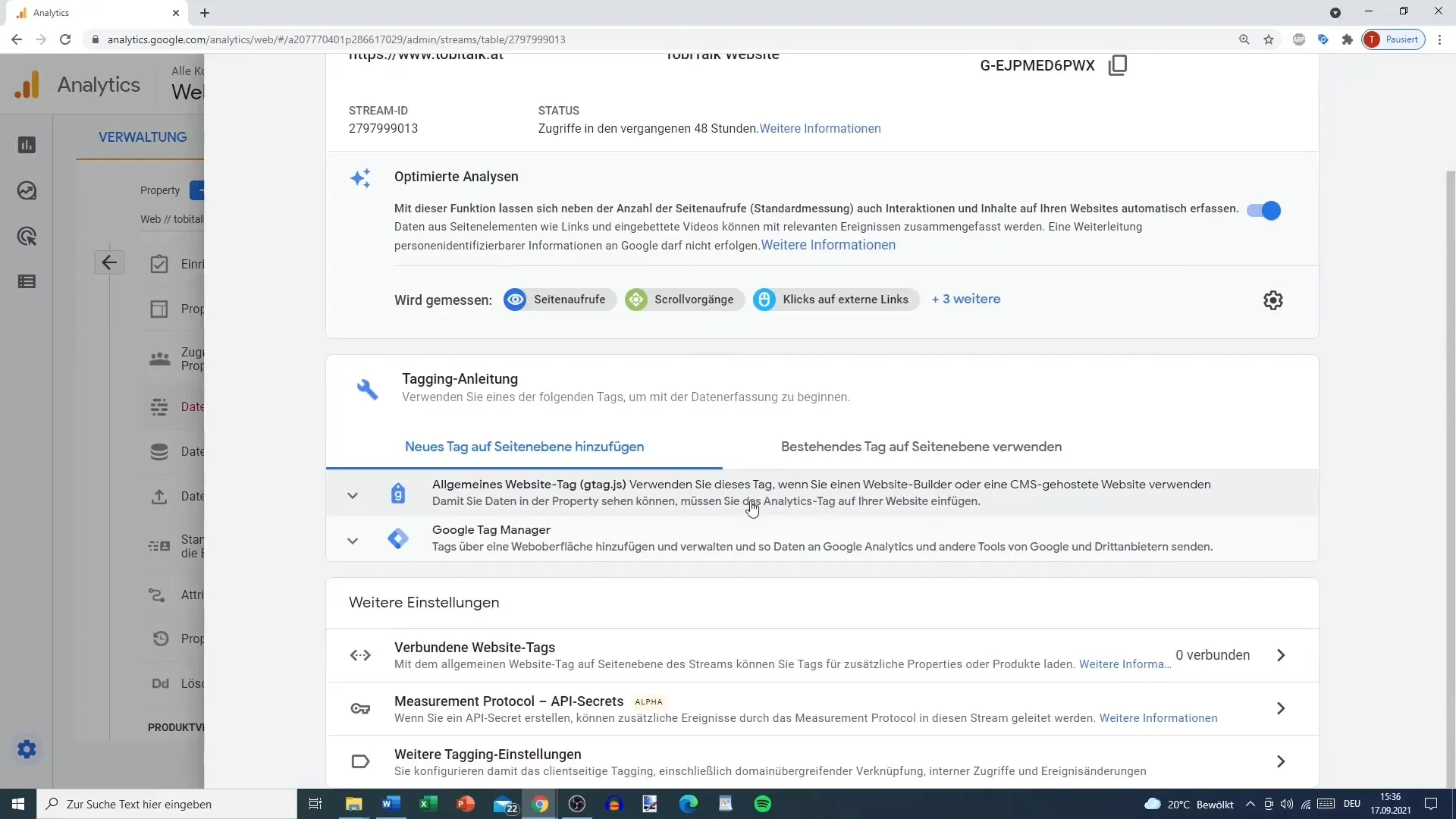
Scorri verso il basso fino a "Altre impostazioni di tagging". Qui puoi regolare il timeout per le sessioni.
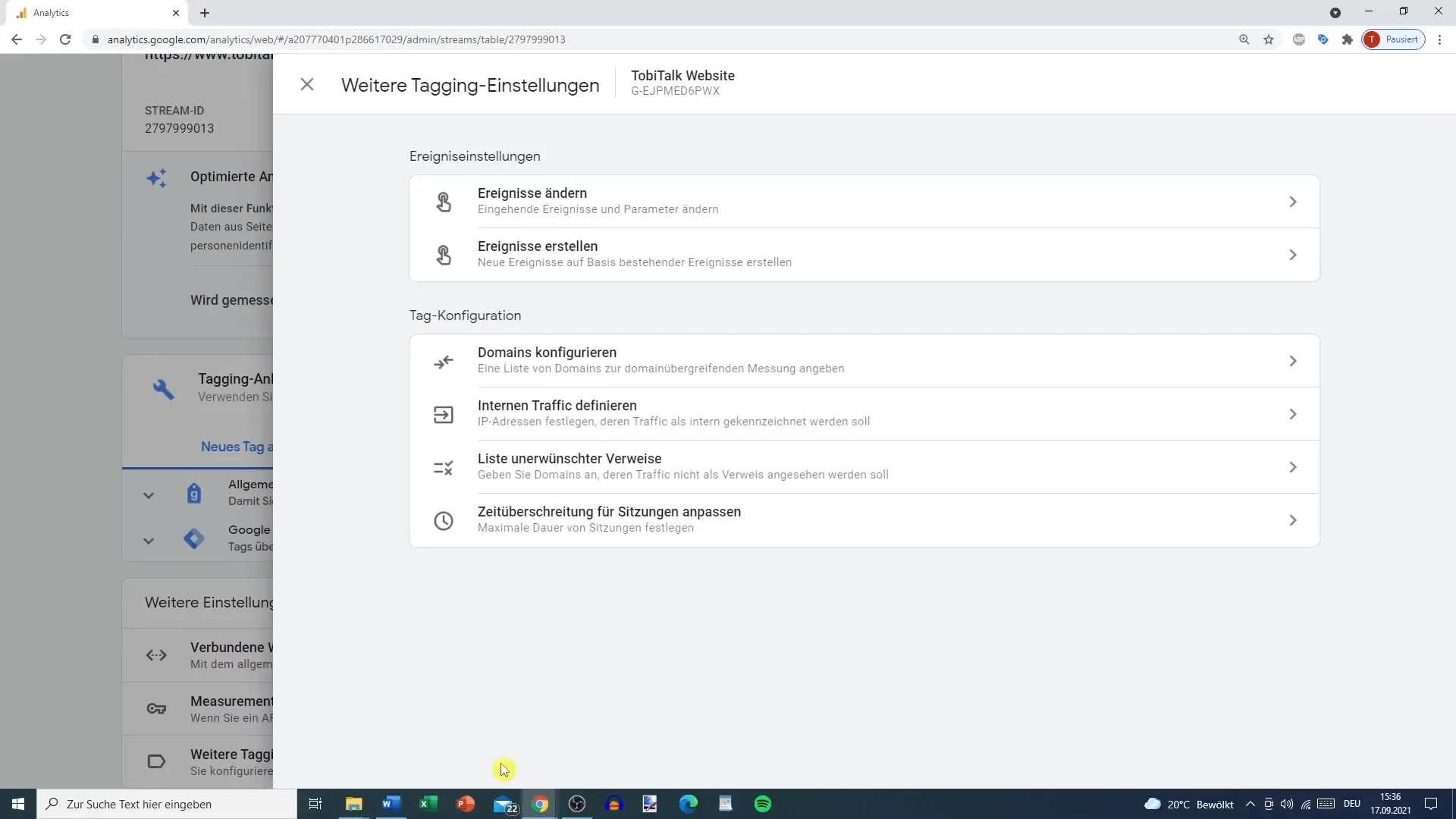
Clicca sull'opzione "Regola timeout della sessione". A questo punto puoi selezionare la durata della sessione desiderata.
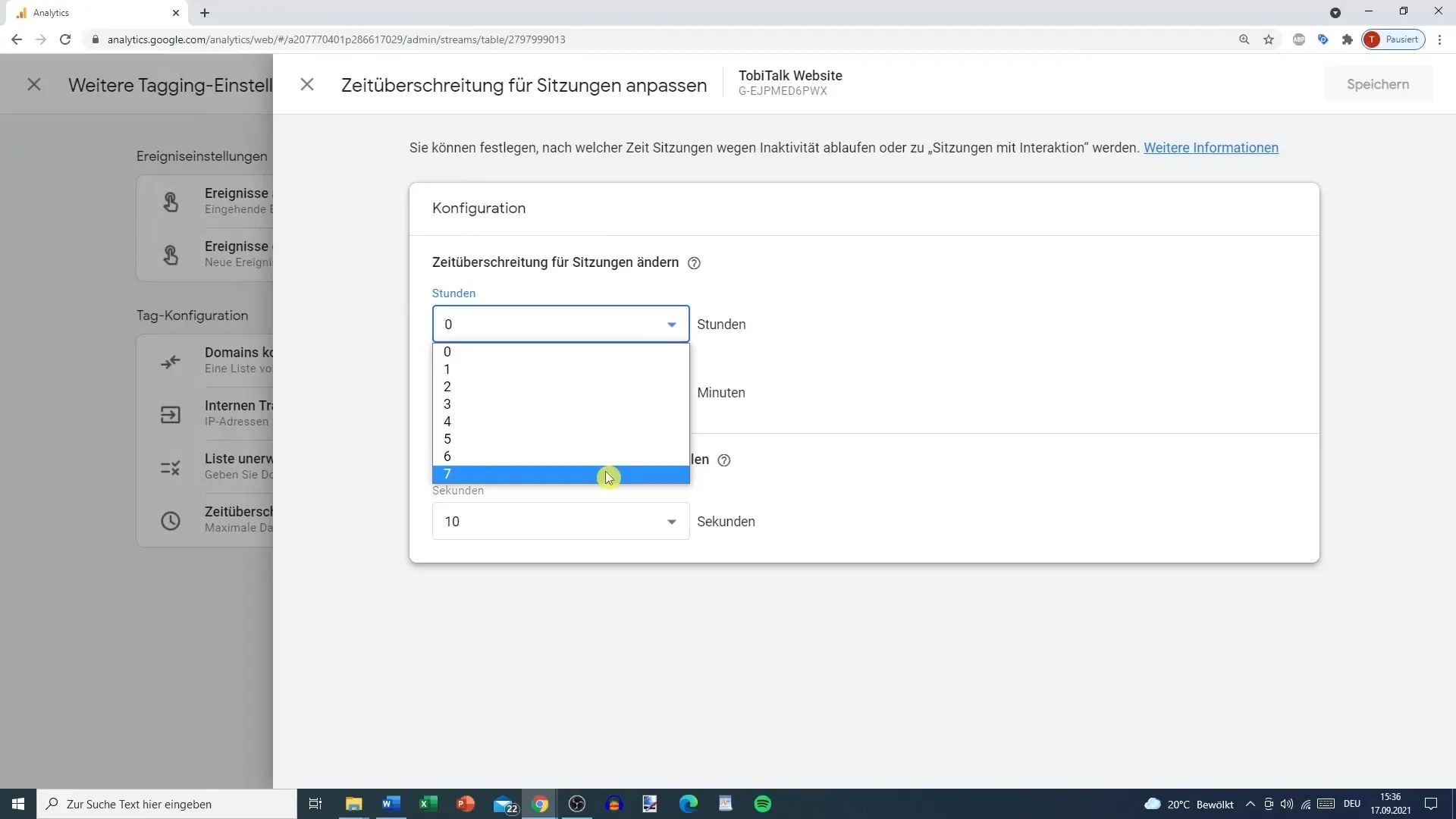
In teoria questo tempo potrebbe arrivare fino a 7 ore e 55 minuti, ma ciò non avrebbe senso per la maggior parte dei siti web. Una durata media della sessione di circa 10-15 minuti offre migliori dati in questo caso.
Scegli il valore che meglio si adatta al tuo sito web. Nella maggior parte dei casi consiglio di impostare la sessione a 10 minuti. Ciò significa che una nuova sessione inizia dopo 10 minuti di inattività.
Oltre alla durata della sessione, c'è anche l'impostazione per la "Sessione con interazione". Questo timer indica quando una sessione viene considerata attiva.
Di default qui ci sono impostati 10 secondi. Se un utente intraprende azioni sul tuo sito web entro questi 10 secondi, ciò sarà considerato come una sessione attiva. Puoi aumentare questo timer fino a 60 secondi.
Tuttavia, consiglio di lasciare questo valore tra 10 e 20 secondi, per rappresentare realisticamente l'interazione. In questo modo la qualità dei tuoi dati rimane più coerente.
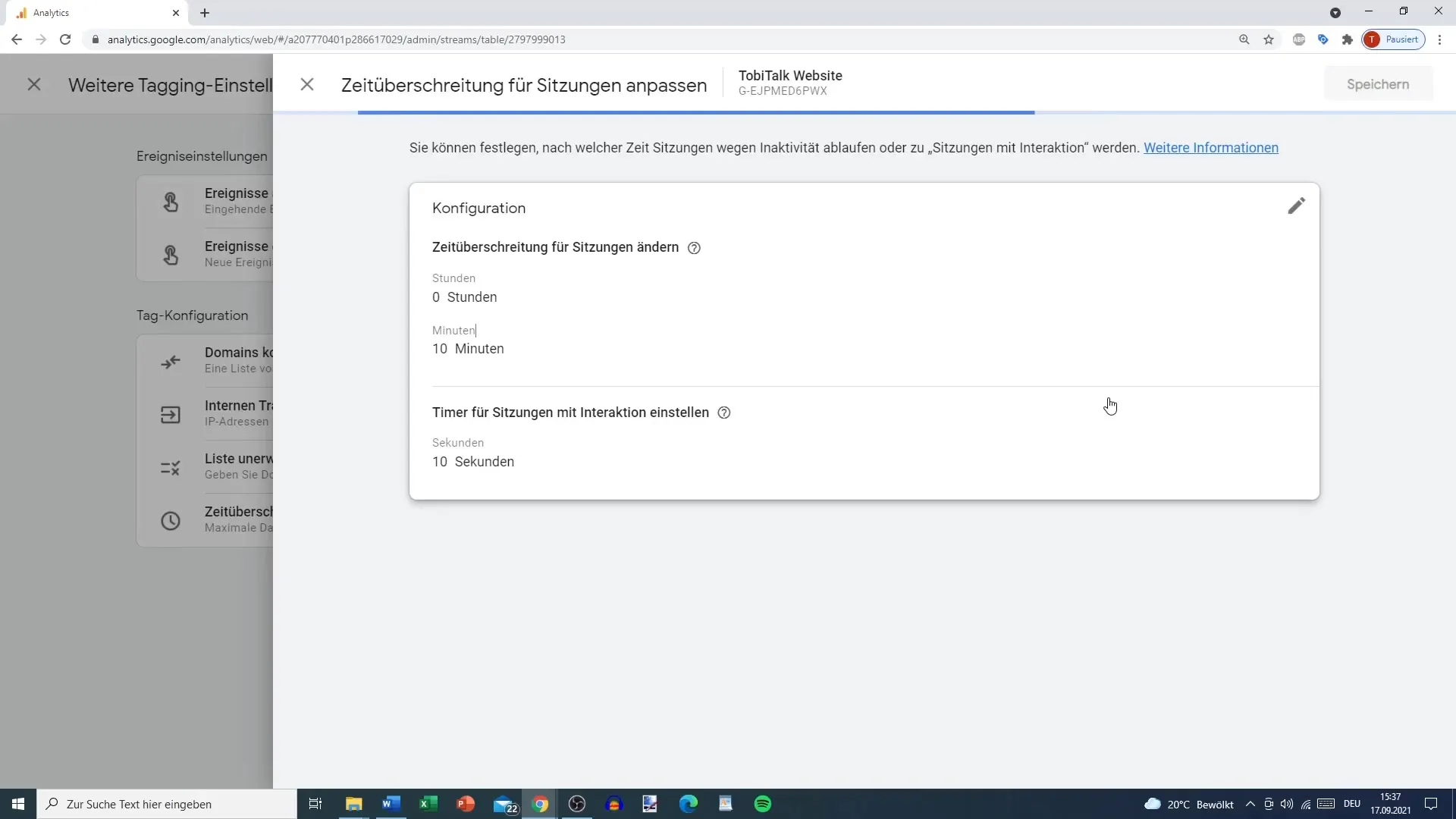
Dopo aver effettuato tutte le impostazioni, non dimenticare di salvare le modifiche. In questo modo la tua sessione sarà ora configurata su 10 minuti.
Ciò significa che se un visitatore rimane 30 minuti sul tuo sito web, potrebbe generare tre sessioni e da 31 minuti in poi addirittura quattro sessioni.
È importante notare che una sessione con o senza interazione viene classificata in base all'attività degli utenti. Per essere considerata interazione, l'utente deve essere attivo per almeno 10 secondi entro 10 minuti.
Riepilogo
La corretta configurazione del Session Timeout è fondamentale per la qualità dei tuoi dati. Con una durata media di 10-15 minuti e una chiara definizione delle interazioni attive, eviterai di distorcere i dati analitici.
Domande frequenti
Quanto dura una sessione standard in Google Analytics?La durata standard di una sessione è di 30 minuti.
Posso impostare una durata della sessione superiore a 30 minuti?Sì, la durata della sessione può arrivare fino a 7 ore e 55 minuti.
Quante nuove sessioni vengono generate?Una nuova sessione viene generata dopo il periodo di inattività definito, ad esempio 10 minuti.
Cosa conta come interazione di sessione in Google Analytics?Un'interazione viene conteggiata quando l'utente è attivo entro 10 secondi, ad esempio cliccando o facendo scroll.
Ha senso impostare una durata della sessione molto elevata?In genere no. Una durata della sessione più lunga può portare a dati distorti. Si consiglia di scegliere una durata di circa 10-15 minuti.


